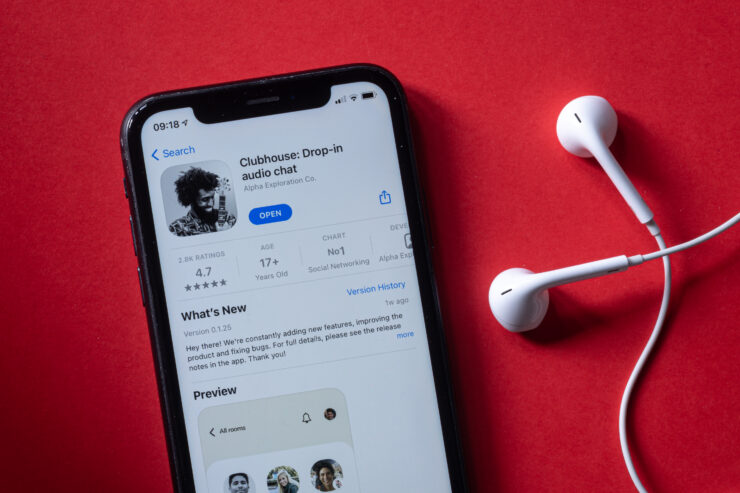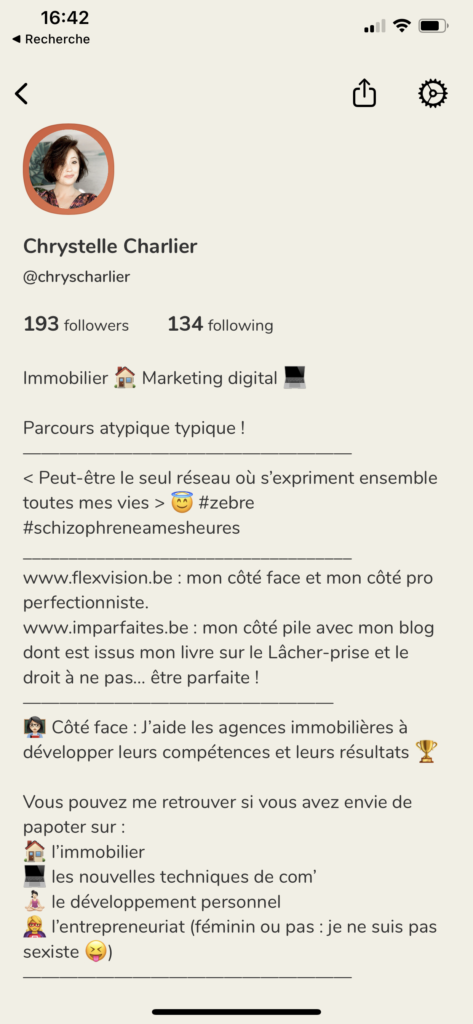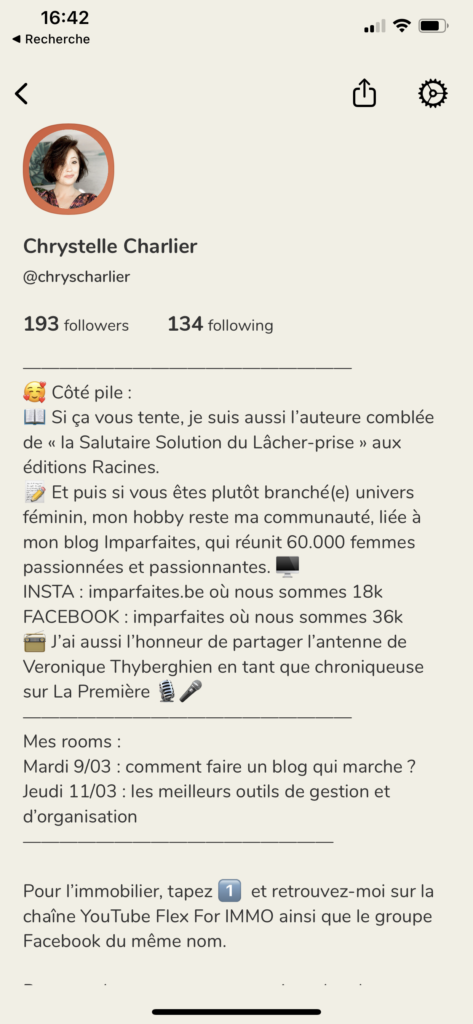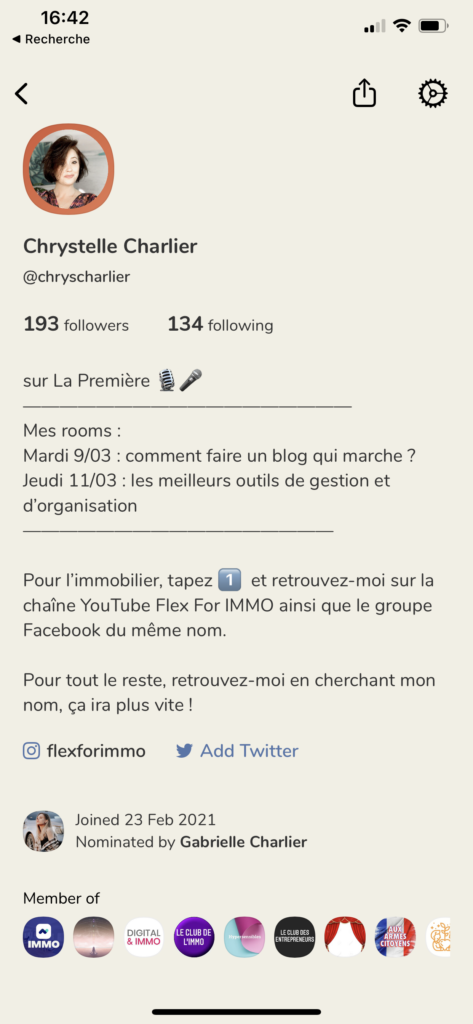Comme vous êtes des fidèles de nos newsletters, nous savons que vous n’avez pas fait de gros yeux en lisant le titre de cet article et vous savez ce qu’est Clubhouse ! Quoiiiiii ????? Vous n’avez pas eu le temps de lire les deux dernières ? Un conseil, prenez une petite pause bien méritée (si, si, vous avez déjà super bien travaillé aujourd’hui !), un p’tit café et lisez Clubhouse, le nouveau réseau social tendance et Clubhouse, comment obtenir son invitation. Ben oui comme dans toutes les trilogies, si vous ratez les deux premiers épisodes, cela va être plus compliqué pour tout comprendre. Alors rassurez-vous, dans notre saga, pas d’histoire d’amour ou de trahison hollywoodienne. Mais de super conseils avisés (oui comme d’habitude, vous avez raison !) pour être à la page avec Clubhouse.
Maintenant que vous savez ce que c’est, et comment obtenir son invitation, nous vous expliquons comment l’utiliser. Voilà donc un petit récapitulatif des fonctions utiles. Cette liste ne saurait être exhaustive. Vous allez voir que, comme chaque application, c’est en l’utilisant que vous allez découvrir d’autres petites subtilités. Mais, quand même, on vous guide dans vos premiers pas.
C’est parti pour « CLUBHOUSE, le nouveau réseau social tendance », partie 3 de la saga !
Rejoindre une room
C’est quand même le point le plus important ! Sur la page d’accueil, une série de rooms actives est proposée, en fonction des personnes et des clubs que vous suivez. En défilant vers le bas, cliquez sur l’icône Explore pour en afficher plus. Il suffit ensuite tout simplement cliquer sur l’une d’elle pour y accéder. Trop fastoche, non ?
Il faut savoir qu’à l’heure actuelle, la capacité maximum d’une room est de 8 000 personnes, un chiffre en constante évolution.
Lorsque vous entrez dans une room, vous êtes dans l’audience. Pas de panique, donc : personne ne vous entend.
Gérer ses notifications
La gestion des notifications est accessible depuis la section des paramètres, que vous rejoignez en tapant sur l’icône en forme d’écrou située en haut à droite sur votre profil. Vous pouvez alors y préciser la fréquence des notifications envoyées par l’app : Very frequent, frequent, normal, infrequent, very infrequent.
Un champ « Pause notifications » est également proposé si vous ne souhaitez plus les recevoir pendant un temps donné :
- Pendant une heure,
- Jusqu’à ce soir,
- Jusqu’au matin,
- Pendant une semaine (si vous devenez accro comme nous, cela ne sera même pas envisageable !)
En activant les notifications, vous avez la possibilité d’être alerté des nouvelles rooms créées par un contact ou un club que vous suivez. Ces dernières sont disponibles dans l’onglet “Activity”, en appuyant sur l’icône en forme de cloche. Vous retrouverez également les notifications de vos nouveaux abonnés. À noter que vous pouvez tweeter le lien d’une room, l’ajouter à votre agenda ou copier le lien et l’envoyer à d’autres contacts (si vous n’utilisez pas la fonction de ping).
Rejoindre un club
Un club rassemble des utilisateurs autour d’une même thématique. Pour en trouver, aidez-vous de l’onglet Explore. Vous pouvez également consulter les clubs de vos followers et des personnes que vous suivez. Cliquez alors sur “following” pour demander à rejoindre le club. Un administrateur devra accepter votre demande. Une fois membre du club, un logo sera visible en bas de votre biographie, avec la mention “member of”.
Une fois que vous serez davantage à l’aise avec Clubhouse, vous pourrez vous aussi vous lancer à créer un club. Oui si vous vous appelez Dorothée, cela peut devenir le Club Dorothée ! Pardon, elle était trop facile, mais vous avez le droit de lever les yeux au ciel !
Prendre la parole
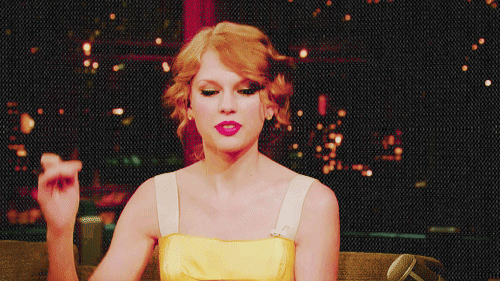
Nous sommes bien d’accord, le but de Clubhouse est de parler. Donc pour prendre la parole, vous allez faire comme à l’école. Vous allez lever la main ! Cliquez sur l’icône en forme de main levée, en bas à droite. Attendez qu’un modérateur accepte votre demande. Une notification s’affiche alors en haut de l’écran. Vous avez la possibilité de confirmer la demande ou de la refuser si vous avez changé d’avis entre-temps. Oui des fois c’est bien de tourner sa langue 7 fois dans sa bouche avant de dire un truc !
Créer une room
C’est très simple. Pour démarrer un room de manière instantanée, appuyez simplement sur le bouton vert situé en bas de la page d’accueil : « Start a room ». Oui, même si pour vous la langue de Shakespeare c’est pas votre truc, vous allez voir que cela reste assez intuitif.
Vous allez ensuite avoir les choix suivants :
- « Open » : une room ouverte à tous les utilisateurs de Clubhouse,
- « Social » : une room réservée à vos abonnés,
- « Closed » : une room fermée (icône du cadenas qui s’affiche à côté), accessible uniquement aux utilisateurs que vous souhaitez inviter (on vous explique tout juste après)
- Liée à un club : une room dédiée aux membres d’un club dont vous faites partie.
Discuter en privé
Parfois, un peu d’intimité cela fait du bien aussi. Vous pouvez donc créer une room fermée, c’est-à-dire limitée aux contacts de votre choix.
Petit tuto :
- Tapez sur le bouton « Start a room » sur la page d’accueil et sélectionnez « Closed », puis confirmez en appuyant sur « Let’s go »,
- Swipez votre écran de la droite vers la gauche pour afficher les contacts en ligne sur l’app et disponible pour chatter avec eux. Tapez sur le bouton vert « +Room » suivi d’un cadenas pour démarrer un chat privé avec le contact choisi.
La room privée s’affiche avec un cadenas sur votre page d’accueil et celle de la personne avec laquelle vous échangez en privé. La room privée peut-être une bonne option si vous démarrez sur Clubhouse, et/ou que vous n’êtes pas très à l’aise pour prendre la parole.
Consulter l’agenda
Pour cela, vous allez appuyer sur l’icône, en haut de l’écran, en forme de calendrier. C’est assez logique nous direz-vous ! Mais maintenant vous savez qu’il existe, et où il est. Si vous tapez sur la flèche directionnelle vers le bas, à côté du menu en haut de l’écran, vous y verrez les rooms “upcoming for you”. C’est-à-dire celles qui sont basées à partir des personnes ou des sujets que vous suivez. Si vous optez pour “all upcoming”, vous aurez un plus large choix de rooms programmées sur Cluhouse. Ah ! C’était déjà moins évident hein ? Oui de rien….on continue !
Dans cet onglet calendrier, vous pourrez donc également programmer vos propres rooms. Pour cela cliquez sur le petit “+” et renseignez les éléments suivants :
- Le titre de la room
- Le nom du co-host : c’est-à-dire celui qui co-animera la room avec vous. Ah fichu anglais, vous auriez peut-être dû être plus attentif aux cours de Madame Dubois, votre prof d’anglais au collège hein !
- La date et l’heure
- Si c’est une room qui s’inscrit dans le cadre d’un club que vous suivez (host club). Dans ce cas, elle ne sera accessible qu’aux membres de ce club.
- Et enfin, une description de 200 mots maximum, la plus précise possible pour donner envie aux autres utilisateurs de vous rejoindre
- Cliquez sur “publish” et c’est programmé !
Sortir d’une room en toute discrétion
Pour sortir sur la pointe des pieds, cliquez sur le bouton “leave quietly”, en rouge en bas de l’écran. Voilà vous êtes sorti, et sans claquer la porte !
Remplir efficacement sa bio
Qui dit réseau social….dit parler de soi ! Mais attention ici, c’est business business, donc on remplit efficacement sa bio pour optimiser sa visibilité.
Sur Clubhouse, vous pouvez intégrer un texte suffisamment long pour vous présenter, indiquer votre activité professionnelle, votre parcours, vos centres d’intérêt, etc. Mais aussi les rooms que vous avez programmées dans les jours à venir, ce qui permet à vos potentiels followers de mieux vous identifier et vous suivre.
L’astuce : intégrez des mots-clés mais aussi des emojis dans votre biographie. Ces éléments, au même titre que votre nom et votre username, permettent de vous retrouver plus facilement via l’onglet Explore, en forme de loupe en haut à gauche de l’écran. Par exemple, si vous ajoutez un emoji en forme de maison (je dis ça, j’dis rien !) dans votre texte, votre profil figurera parmi la liste des comptes suggérés à partir de cette requête dans l’onglet Explore. N’oubliez pas d’indiquer vos comptes Twitter et/ou Instagram. Clubhouse étant un réseau social uniquement basé sur l’audio, il n’est pas possible d’échanger en message privé, par écrit donc.
Trouver de nouvelles personnes à suivre
Lorsque vous accédez à la biographie d’un utilisateur de Clubhouse, tapez sur l’icône en forme d’étoiles située à droite du bouton « Follow » ou « Following » selon si vous suivez ou non ce contact. Une fois la touche activée, une bannière s’affiche entre le nombre de followers / following et sa biographie avec une longue liste de suggestions de personnes à suivre, à partir de ce contact.
Cette fonctionnalité est aussi disponible dans les rooms, lorsque vous appuyez sur la photo de profil d’un participant, d’un speaker ou d’un modérateur.
Enfin, par le biais de l’onglet Explore, vous pourrez également trouver d’autres personnes à suivre. Vous aurez alors accès à une première liste, que vous pouvez faire dérouler en appuyant sur le bouton “show more people”. En dessous, vous allez accéder à une liste de sujets de conversations : sports, divertissements, langues, …..immobilier ! ….etc.
Pour chacune des thématiques proposées, Clubhouse vous indique une liste de nouveaux contacts, des centres d’intérêts en lien avec le sujet et des clubs que vous pouvez rejoindre.
Inviter d’autres utilisateurs à rejoindre Clubhouse
Vous savez combien cela peut-être le parcours du combattant pour pouvoir intégrer Clubouse. Oui bon ok on exagère un peu ! Mais n’empêche que, maintenant, vos amis ne vous regardent plus pareil. C’est vous le maître du jeu ! Et ils vont vous supplier des les inviter. Allez soyez sympa, vous avez droit à 2 invitations quand vous intégrez Clubhouse. Et si vous êtes actif en participant aux rooms, en rejoignant des clubs etc., vous aurez régulièrement 3 invitations supplémentaires à distribuer.
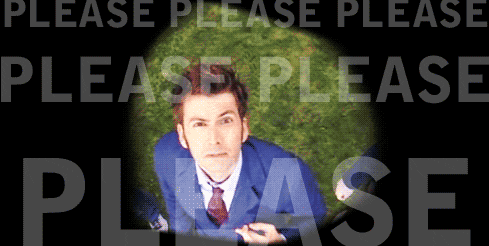
Nous vous rappelons juste que, pour le moment, seuls les utilisateurs d’Iphone peuvent accéder à l’application.
Nous vous en parlions dans la précédente newsletter, soyez tout de même vigilant sur “qui vous invitez”. En effet, si la personne invitée ne respecte pas la charte Clubhouse, et qu’elle se fait donc bannir, la personne à l’origine de l’invitation risque elle aussi d’être bannie de Clubhouse.
Signaler un incident
Les réseaux sociaux sont malheureusement aussi connus pour le côté négatif de la chose. Aussi, si vous constatez des propos ou un comportement inapproprié dans une room, tapez sur la photo de profil du contact, puis sur les trois points situés au-dessus du bouton « Follow ». Vous pouvez soit bloquer l’utilisateur, soit sélectionner la fonction « report an incident ».
Participer à une room silencieuse
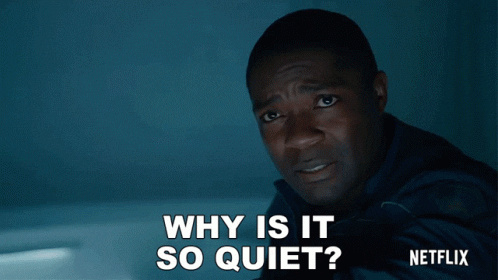
Oui cela peut paraître contradictoire avec le principe même de Cubhouse qui est de parler !
Cette forme de room a pour but en fait à faire du networking.
Intégrez l’une de ces rooms et naviguez de profils en profils pour voir lesquels vous souhaitez suivre. Si vous avez optimisé votre biographie, vous mettez toutes les chances de votre côté pour gagner des followers en participant à ce type de room. Vous pouvez également lever la main pour monter sur scène.
Alors, prêt à vous lancer ? Nos 3 articles sont là pour vous aider à vous lancer. Souvent la nouveauté peut faire peur, mais elle est très attirante en même temps. Alors, lancez-vous et surfez sur la nouveauté. On se retrouve sur Clubhouse pour en discuter ?
Et bien entendu, pour ne louper aucune de nos newsletters, nous vous invitons à vous abonner. C’est déjà fait ? Ah ben super !